Halftone efektas yra įspūdinga technika, leidžianti pakeisti vaizdo išvaizdą ir suteikti jam spaudos efektą. Ši metodika transformuoja tradicinius pikselius į mažus apskritimus, kurie atspindi Cyan, Magenta, Geltoną ir Juodą (CMYK) spalvas. Šis vadovas parodys tau, žingsnis po žingsnio, kaip tu gali šį įdomų efektą pritaikyti savo vaizdo gamyboje.
Svarbiausi duomenys
- Halftone efektas transformuoja vaizdo medžiagą į spaudos efektą, susidedantį iš mažų apskritimų.
- Šis efektas gali būti sukurtas naudojant įvairius spalvų kanalus (CMYK) ir reikalauja specialių vaizdo įrankių ir technikų naudojimo.
- Su kūrybiniais pritaikymais ir efektų taikymu pasiekiai unikalų vizualinį rezultatą.
Žingsnis po žingsnio vadovas
1. Sukurkite kompoziciją
Norėdami pradėti Halftone efektą, pirmiausia turite importuoti savo vaizdo medžiagą į naują kompoziciją. Sukurkite kompoziciją, kurią pavadinsite „Source“ ir kurioje galėsite įkelti norimą medžiagą.
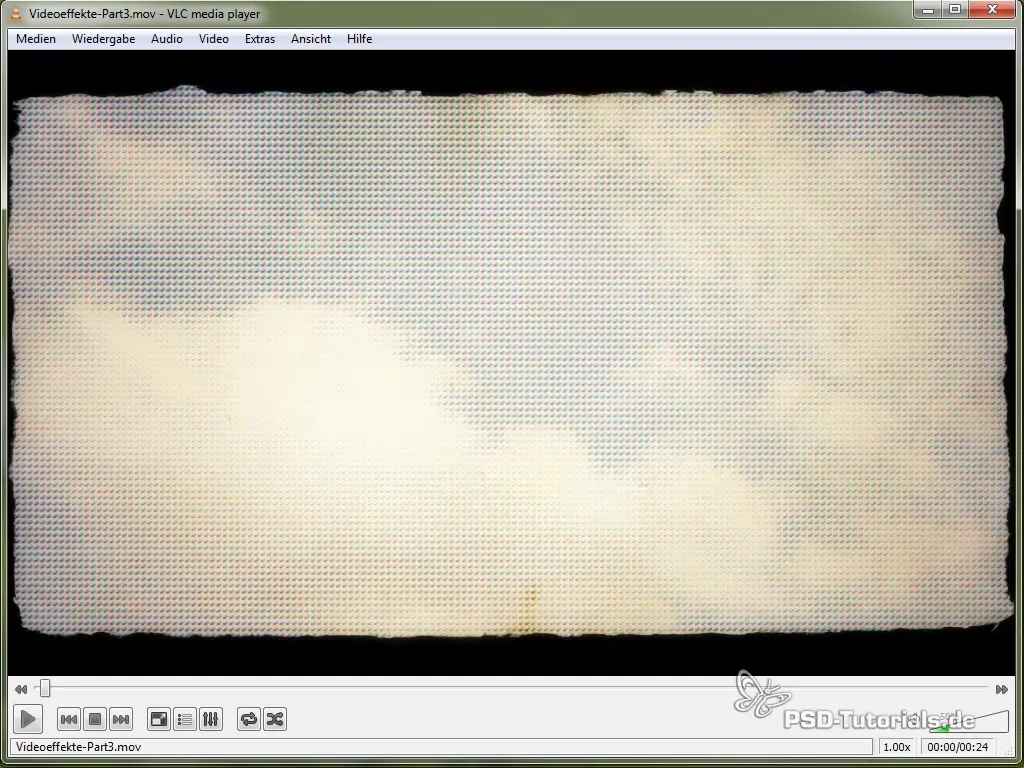
2. Pridėti tekstūrą
Parsisiųskite tinkamą tekstūrą, kurią norite naudoti kaip Halftone efekto pagrindą, pavyzdžiui, suplėšytą popierių ar kitą tinkamą tekstūrą. Įsitikinkite, kad ši tekstūra gali būti naudojama komerciniams ir nekomerciniams projektams.

3. Pritaikykite tekstūrą
Uždėkite tekstūrą ant savo medžiagos kompozicijoje. Paspaudę Control + Alt + F, galite pritaikyti tekstūrą prie kompozicijos dydžio be iškraipymų.
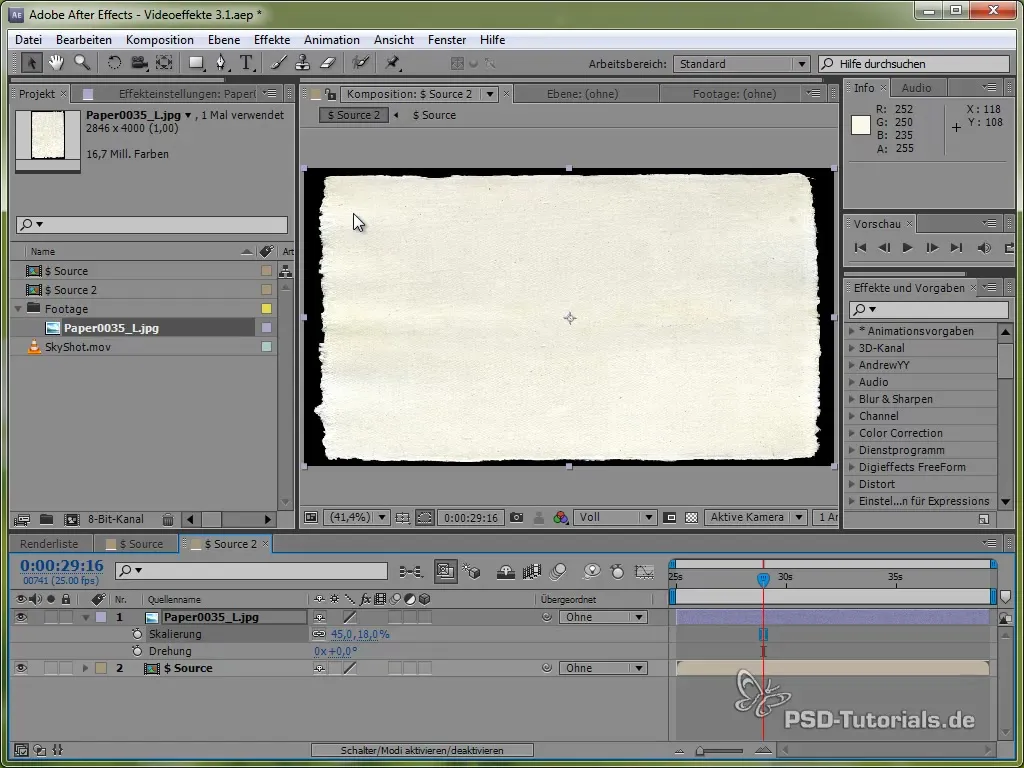
4. Sukurkite Halftone efekto modelį
Dabar turite sukurti naują kompoziciją apskritimams kurti. Šie apskritimai vėliau bus naudojami kaip Halftone efekto modeliai. Pradėkite kurdami formos sluoksnį, kuriame piešite elipsę.

5. Pritaikyti spindulį ir poziciją
Galime pritaikyti elipsės spindulį ir taip sukurti specifinį duomenų elementą. Naudokite „Slenkčio“ efektą, kad kontroliuotumėte elipsės dydį ir poziciją.
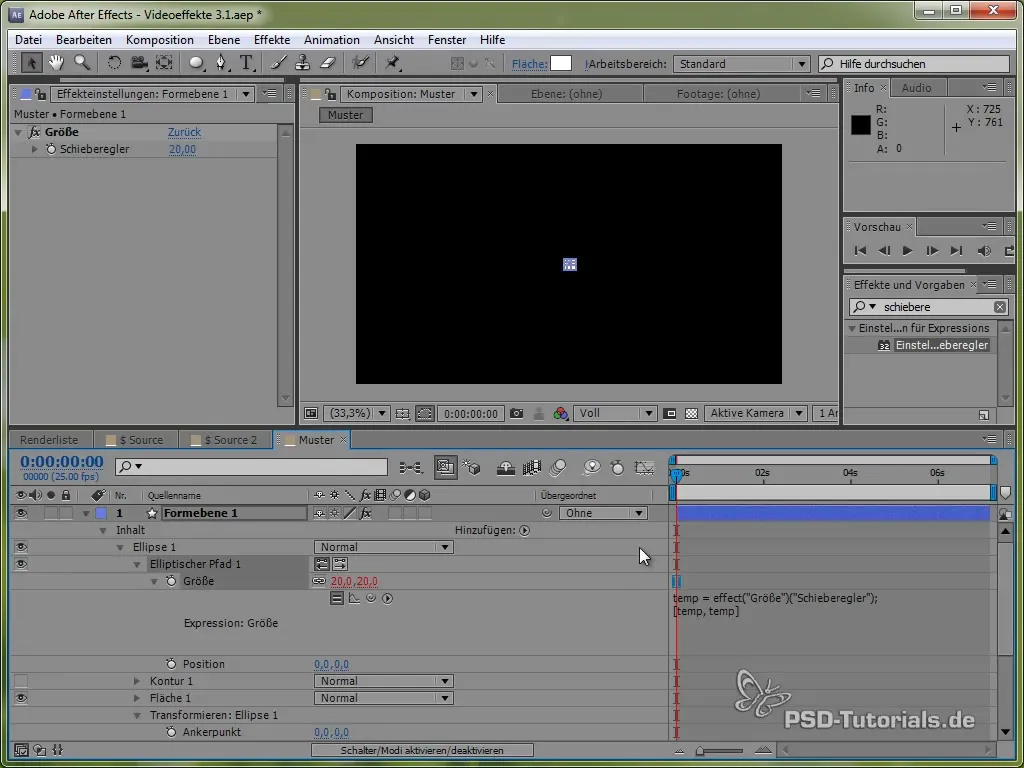
6. Pridėti kartojimo efektą
Norėdami sukurti kelis apskritimus vienoje serijoje, pridėkite „Kartojimo“ efektą. Tai padės jums greitai sukurti daugybę jūsų elipsės kopijų ir jas tolygiai išdėstyti.
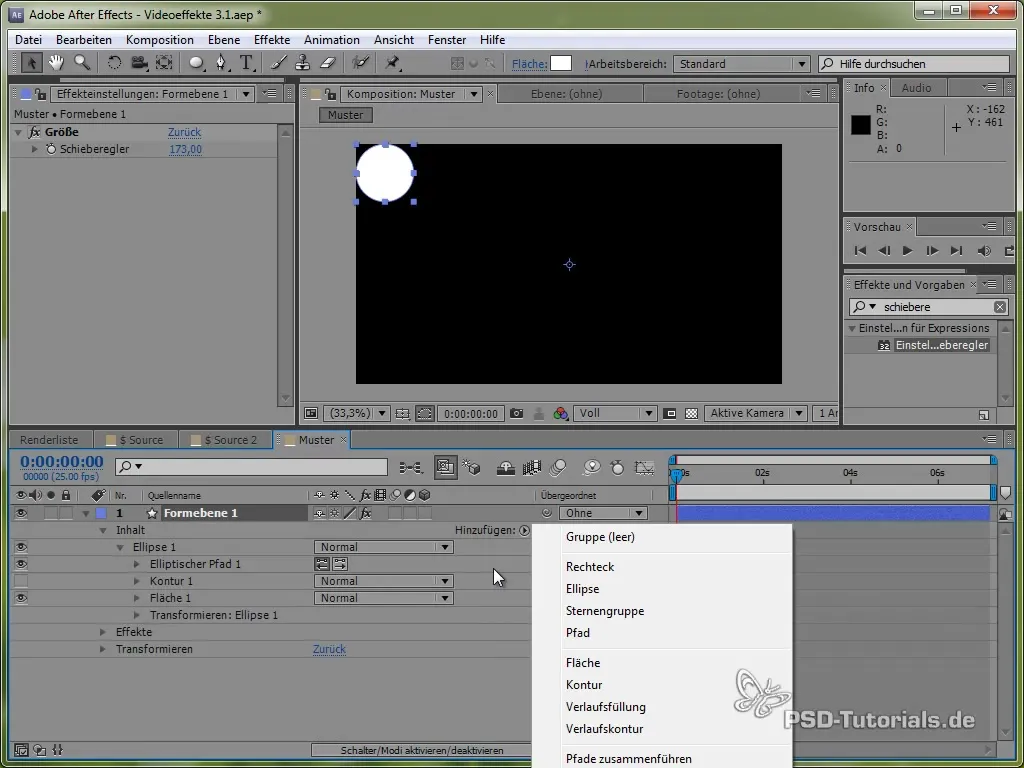
7. Apskritimų dydžio ir skaičiaus skaičiavimas
Nustatykite, kiek apskritimų telpa į eilę ir aukštį, padalindami kompozicijos plotį ir aukštį iš atskirų apskritimų dydžio. Šie duomenys padės mums nustatyti tikslų kopijų skaičių.
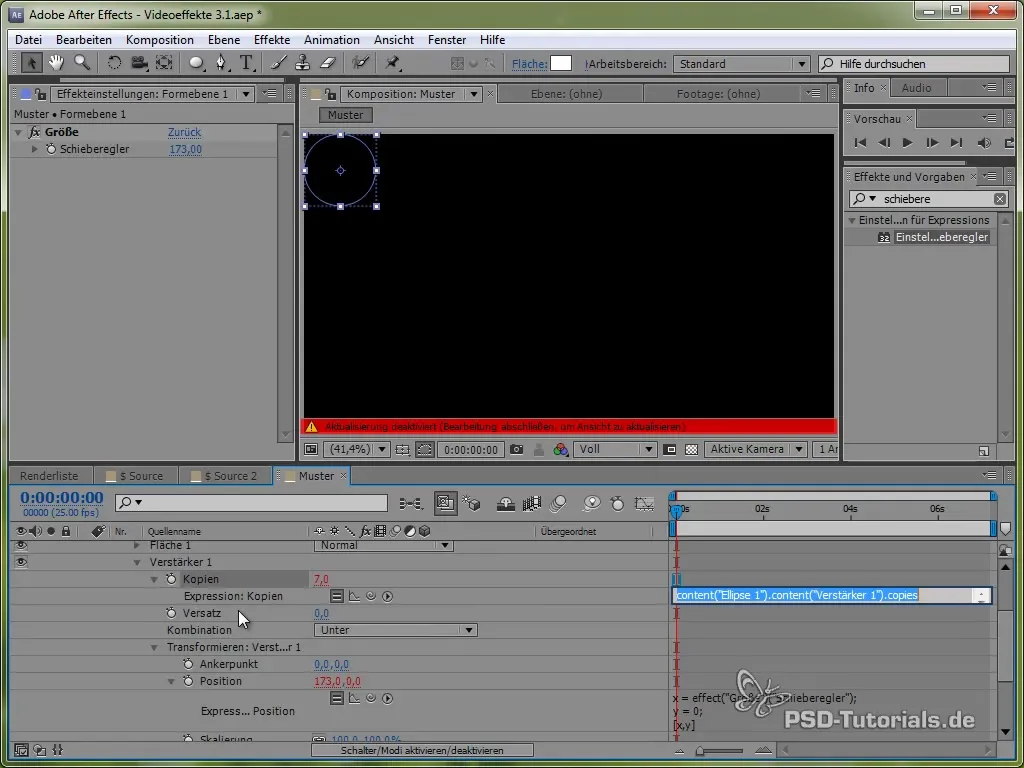
8. Taikyti kortelių šokio efektą
Kad galėtume kontroliuoti kiekvieną atskirą apskritimą, pridedame „Kortelių šokio“ efektą. Šis efektas leidžia padalinti jūsų medžiagą į eiles ir stulpelius, kuriuos vėliau galima manipuliuoti atskirai.
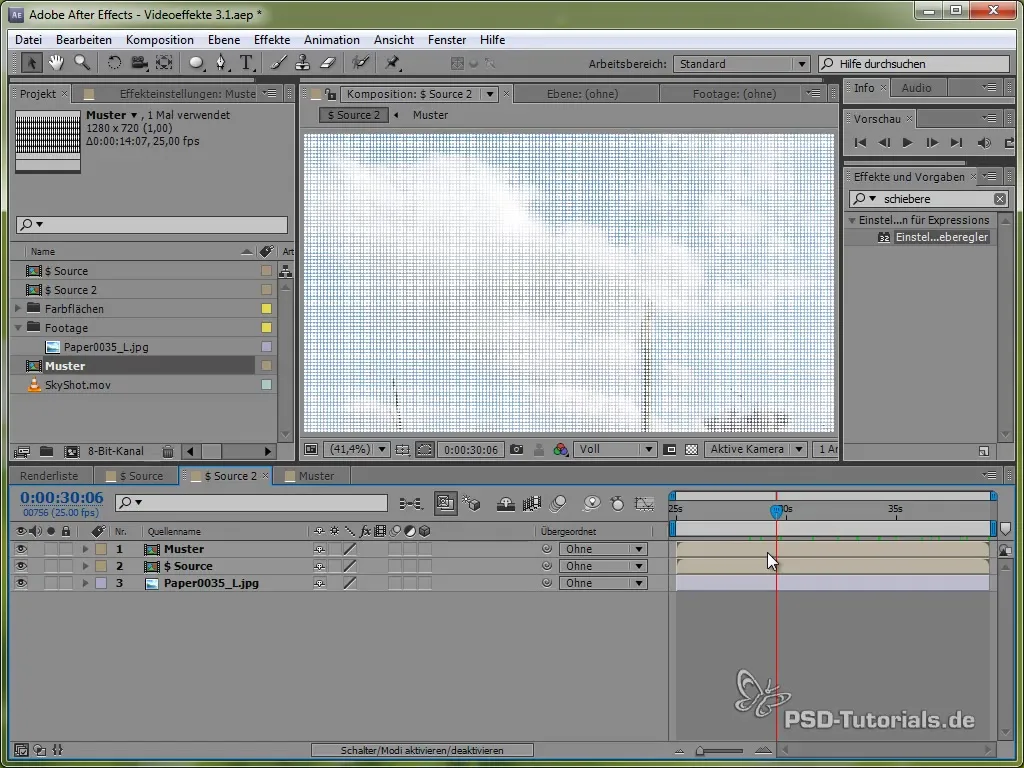
9. Išskirti spalvų kanalus
Sukurkite spalvų kanalą, kad pritaikytumėte Halftone efektą pagal intensyves spalvas CMYK (Cyan, Magenta, Geltona, Juoda). Kiekvienas iš šių kanalų bus atskiras sluoksnis.

10. Sukurkite kaukes
Kiekvienam spalvų kanalui sukurkite kaukę, kuri nukreips pradinę medžiagą taip, kad apskritimai galėtų būti pasimatuoti pagal spalvų intensyvumą. Juoda simbolizuoja maksimalaus dydžio apskritimus, o kitos pilkos spalvos tonai bus masteliuojami pagal intensyvumą.
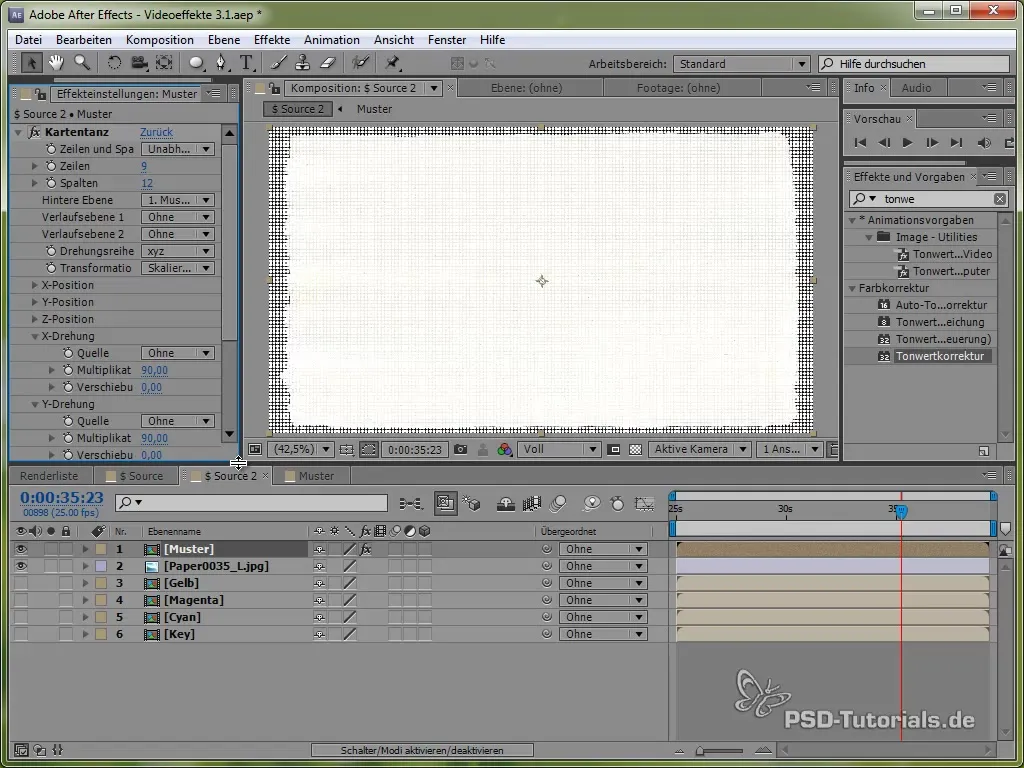
11. Taikyti ir pritaikyti apskritimus
Dabar reikės perkelti ir pritaikyti atskirus apskritimus pagal jų poziciją ir dydį. Užpildykite apskritimus atitinkamais atspalviais, kad gautumėte norimą efektą.
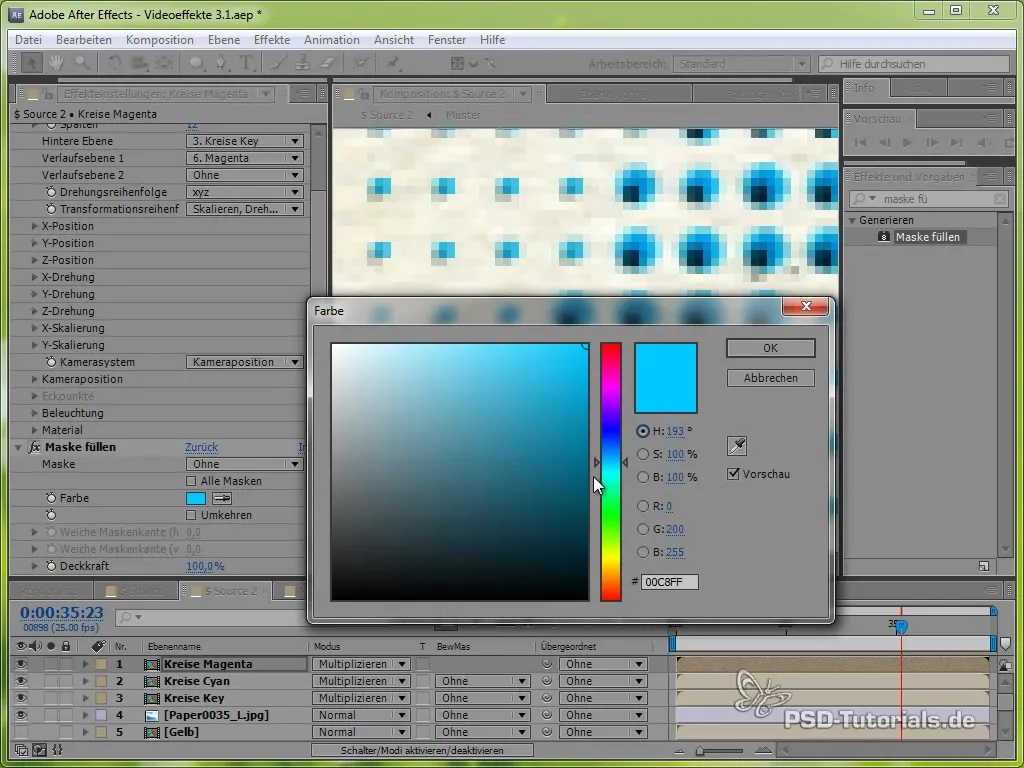
12. Galutiniai pritaikymai
Galutiniam vaizdui galite pridėti paskutinius efektus, tokius kaip vinyetė ar spalvų korekcijos, kad suteiktumėte savo kompozicijai reikiamą spaudos išvaizdą.
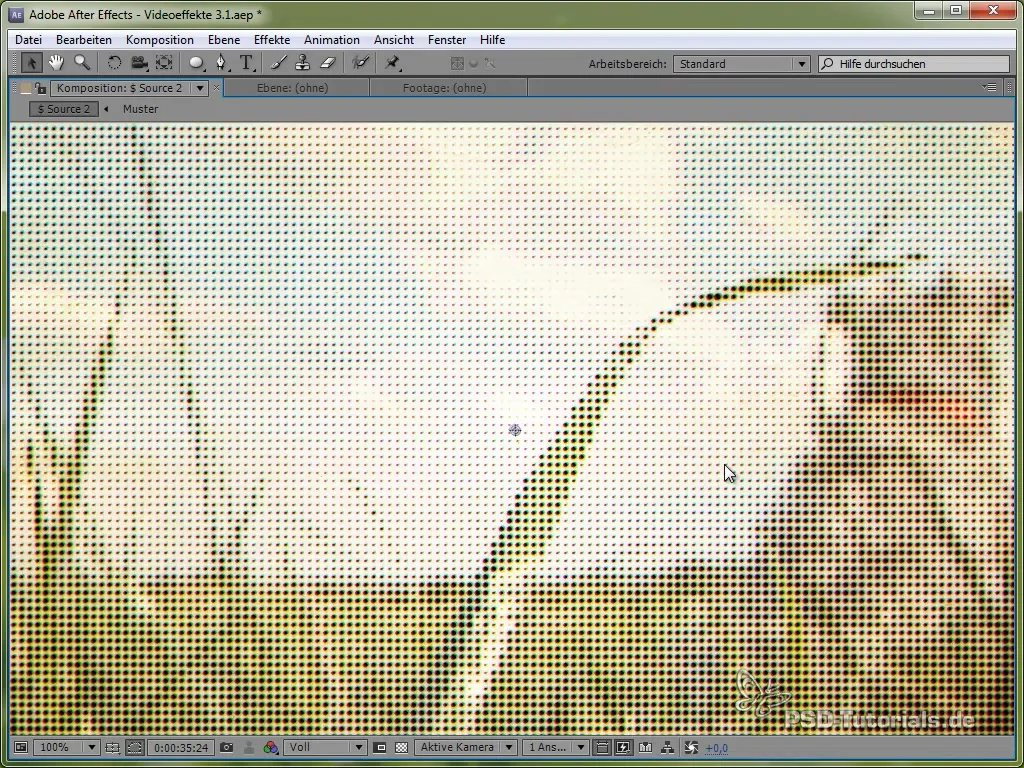
Santrauka – Halftone efektas vaizdo gamyboje
Šis žingsnis po žingsnio vadovas suteikia jums išsamų vaizdą apie Halftone efektą. Jūs išmokote, kaip taikyti ir pritaikyti efektus, kad kūrybiškai pakeistumėte savo vaizdo medžiagą. Eksperimentuokite su skirtingomis nustatymų galimybėmis, kad gautumėte geriausią rezultatą savo projektams.
Dažniausiai užduodami klausimai
Kiek laiko užtrunka sukurti Halftone efektą?Tai priklauso nuo jūsų patirties, tačiau paprastai turėtumėte baigti per maždaug 30–60 minučių.
Ar galiu taikyti Halftone efektą bet kuriam vaizdo įrašui?Taip, efektas gali būti taikomas beveik bet kokiai vaizdo medžiagai, ypač judantiems vaizdams.
Ar reikia specialių programinės įrangos žinių?Reikalingos tam tikros žinios apie vaizdo redagavimo programinę įrangą (pvz., Adobe After Effects).


